
Welcome Spring

Deze les is door mij geschreven met PSP2020
Materiaal
hier
Plaats het masker in de maskermap van PSP
Plaats de selecties in de selectiemap van PSP
Plaats de overige materialen in een map naar keuze
Filters
Filters Unlimited - Render
AAA Frames
Nik Software - Color Efex Pro
Un grand merci ŗ Moi-MÍme pour la belle traduction!
***
1
Open de afbeelding "kleurenpalet" - dit zijn de kleuren waar we mee werken
2
Materialenpalet - Zet de voorgrondkleur op kleur 1 en de achtergrondkleur op
kleur 2
3
Open een nieuwe transparante afbeelding van 900 x 600 pixel
4
Effecten - insteekfilters - Medhi - Wavy Lab 1.1
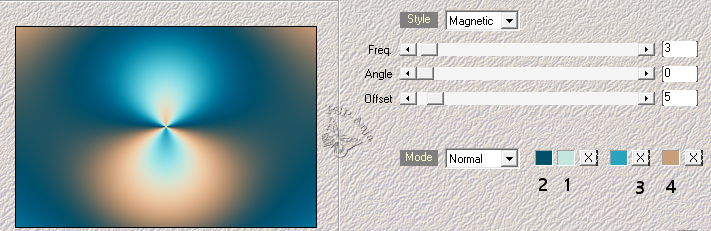
5
Aanpassen - vervagen - gaussiaanse vervaging - bereik 50
6
Lagen - dupliceren
7
Afbeelding - spiegelen - vertikaal spiegelen
8
Lagen - samenvoegen - omlaag samenvoegen
9
Effecten - insteekfilters - Filters Unlimited - Render - ButtonMaker Square -
standaard
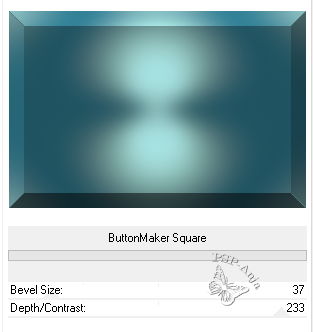
10
Selecties - selectie laden/opslaan - selectie laden van schijf "welcome_spring1"
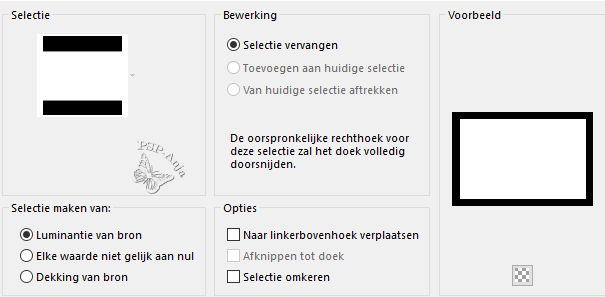
11
Selecties - omkeren
12
Effecten - insteekfilters - Eye Candy 5 Impact - Glass - preset "Clear" met deze
instellingen
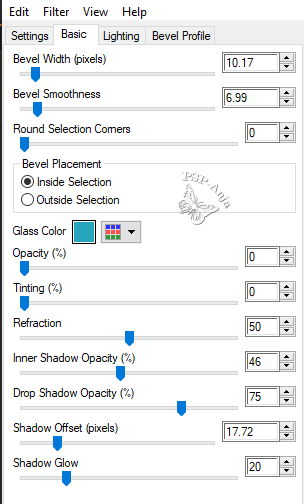
13
Selecties - omkeren
14
Selecties - laag maken van selectie
15
Effecten - insteekfilters - Filters Unlimited - Render - ButtonMaker Round -
standaard
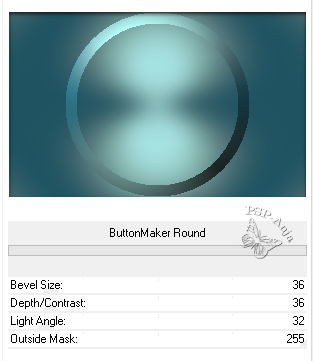
16
Selecties - niets selecteren
17
Effecten - afbeeldingeffecten - naadloze herhaling - "naast elkaar"
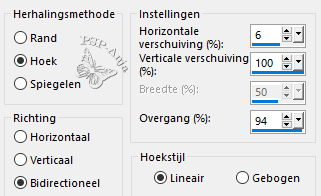
18
Selecties - selectie laden/opslaan - selectie laden van schijf "welcome_spring1"
19
Selecties - omkeren
20
Druk op delete
21
Selecties - niets selecteren
22
Lagenpalet - zet de mengmodus op overlay
23
Selecties - selectie laden/opslaan - selectie laden van schijf "welcome_spring2"
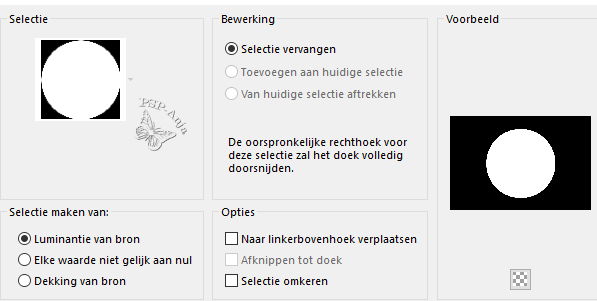
24
Open de tube "welcome_spring_1"
Bewerken - kopiŽren
Activeer je werkje
Bewerken - als nieuwe laag
25
Selecties - omkeren
26
Druk op delete
27
Selecties - omkeren
28
Effecten - insteekfilters - Nik Software - Color Efex Pro - Glamour Glow
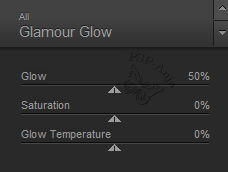
29
Lagenpalet - zet de laagdekking op 80%
30
Lagen - nieuwe rasterlaag
31
Effecten - insteekfilters - Filters Unlimited - Render - ButtonMaker Round -
standaard
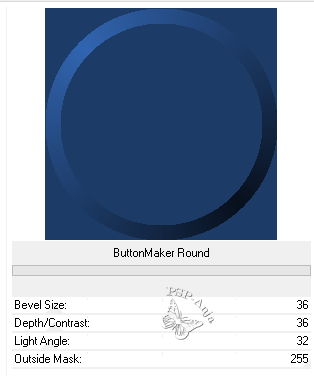
32
Selecties - wijzigen - inkrimpen 30 pixel
33
Druk op delete
34
Selecties - niets selecteren
35
Lagen - dupliceren
36
Afbeelding - formaat wijzigen - 75% - geen vinkje bij alle lagen
37
Lagen - dupliceren
38
Afbeelding - formaat wijzigen - 75% - geen vinkje bij alle lagen
39
Lagenpalet - zet de mengmodus op bleken
40
Lagenpalet - activeer Kopie van Raster 4 (de middelste ring) - zet de mengmodus
op verschil en de laagdekking op 75%
41
Lagenpalet - activeer Raster 4
42
Effecten - textuureffecten - lamellen
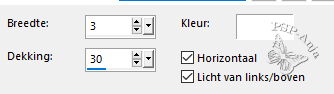
43
Lagenpalet - zet de mengmodus op overlay
Je hebt nu dit
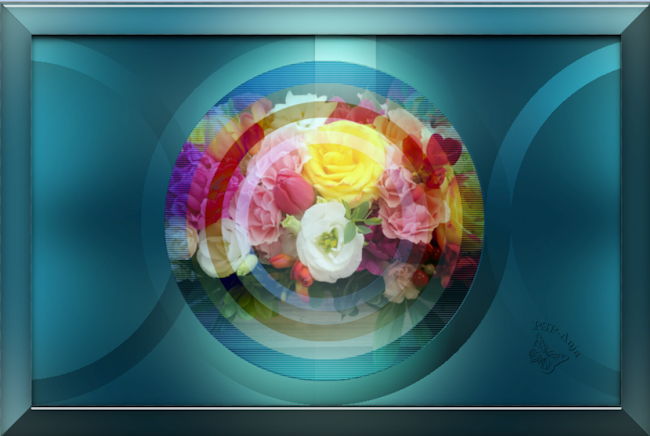
44
Lagenpalet - activeer de bovenste laag (Kopie 2 van Raster 4)
45
Selecties - selectie laden/opslaan - selectie laden van schijf "welcome_spring1"
46
Lagen - nieuwe rasterlaag
47
Vul de laag met kleur 1
48
Lagen - masker laden/opslaan - masker laden van schijf "Narah_mask_0295
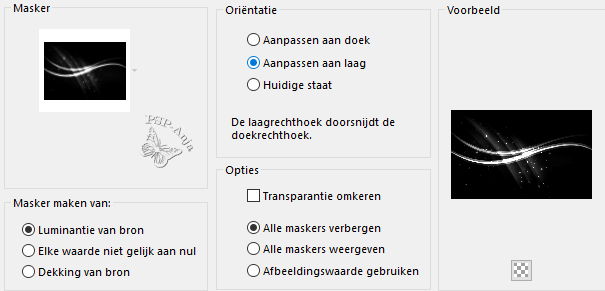
49
Lagen - samenvoegen - groep samenvoegen
50
Effecten - afbeeldingeffecten - verschuiving
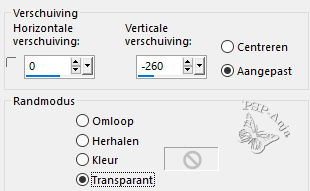
51
Selecties - niets selecteren
52
Lagenpalet - zet de mengmodus op tegenhouden en de laagdekking op 65
53
Lagen - dupliceren
54
Afbeelding - spiegelen - horizontaal spiegelen
Afbeelding - spiegelen - vertikaal spiegelen
55
Open de tube "welcome_spring_2"
Bewerken - kopiŽren
Activeer je werkje
Bewerken - plakken als nieuwe laag
56
Lagenpalet - zet de mengmodus op bleken
57
Open de tube "woman_long_dress_3_140520"
Bewerken - kopiŽren
Activeer je werkje
Bewerken - plakken als nieuwe laag
58
Afbeelding - formaat wijzigen - 75% - geen vinkje bij alle lagen
59
Effecten - afbeeldingeffecten - verschuiving
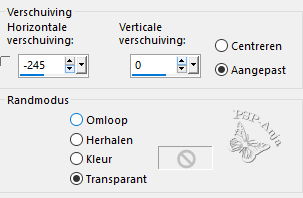
60
Effecten - 3D effecten - slagschaduw
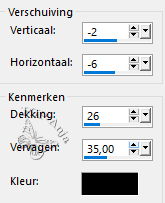
61
Aanpassen - scherpte - verscherpen
62
Open de tube "welcome_spring_3"
Bewerken - kopiŽren
Activeer je werkje
Bewerken - plakken als nieuwe laag
63
Effecten - afbeeldingeffecten - verschuiving
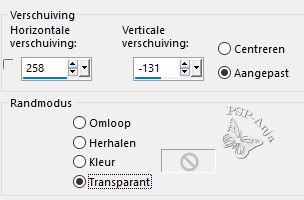
64
Effecten - 3D effecten - slagschaduw
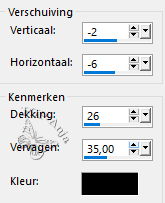
65
Lagenpalet - activeer de onderste laag
66
Lagen - dupliceren
67
Effecten - insteekfilters - AAA Frames - Foto Frame
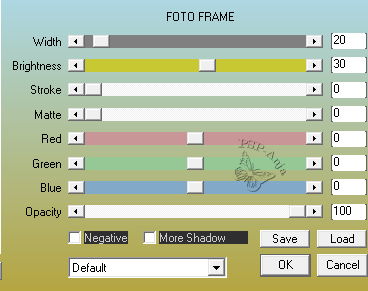
68
Lagenpalet - zet de mengmodus op overlay en de laagdekking op 50%
69
Afbeelding - rand toevoegen - 1 pixel #ffffff
70
Plaats je naam of watermerk
71
Opslaan als jpg
Wil je mijn les gebruiken voor een psp-groep?
Laat het dan even weten via timmersbende@gmail.com